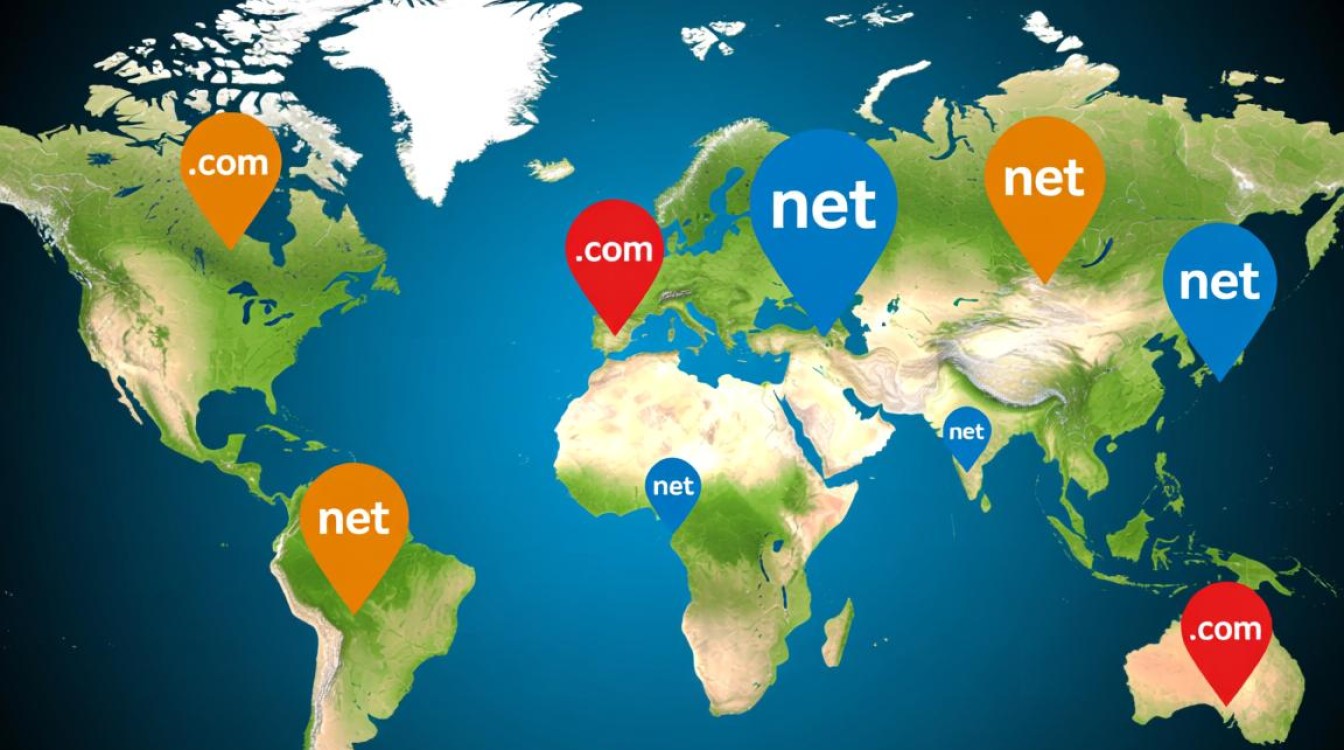在虚拟化技术广泛应用的今天,VM虚拟机已成为开发测试、服务器部署等场景的重要工具,虚拟机默认会携带大量虚拟化痕迹信息,这些信息可能暴露系统真实属性,带来潜在的安全风险或隐私泄露问题,掌握虚拟机去除虚拟信息的方法,对保障系统安全、提升环境纯净度具有重要意义。

虚拟信息的识别与分类
虚拟机中的虚拟信息主要分为硬件标识、系统配置和软件痕迹三类,硬件标识包括主板序列号、BIOS UUID、MAC地址等,这些信息通常由虚拟化平台(如VMware、VirtualBox)生成,是识别虚拟机的核心特征;系统配置涉及计算机名、用户账户、网络设置等,默认可能包含虚拟化相关的命名或默认值;软件痕迹则包括虚拟机工具(VMware Tools、VirtualBox Guest Additions)的驱动文件、日志记录,以及系统安装过程中产生的临时文件,这些信息若未清理,可能导致虚拟机被轻易识别,或在特定场景下(如渗透测试、安全审计)暴露目标环境。
硬件标识的清除方法
硬件标识是虚拟信息中最难清除的部分,需结合虚拟机配置和系统操作共同处理,以VMware虚拟机为例,首先需在虚拟机设置中修改硬件参数:进入“选项”-“高级”-“通用”,勾选“虚拟机引导时覆盖BIOS UUID”;修改“网络适配器”中的MAC地址,选择“手动”并生成随机地址,对于BIOS序列号,可通过命令行工具(如dmidecode)查看并修改,但需注意部分虚拟机(如Hyper-V)可能不支持直接修改,需借助第三方工具(如Chelsi)重置硬件指纹。
在操作系统层面,Windows系统需修改注册表中的HKEY_LOCAL_MACHINE\SYSTEM\CurrentControlSet\Control\IDConfigDB和HKEY_LOCAL_MACHINE\SYSTEM\CurrentControlSet\Services\Disk\Enum等键值,删除虚拟机相关的硬件标识;Linux系统则可通过修改/etc/machine-id(或/var/lib/dbus/machine-id)文件,并使用udevadm命令重新生成硬件信息,确保与虚拟机配置修改结果一致。

系统配置与软件痕迹的清理
系统配置的清理需重点关注“唯一性”信息,在Windows中,可通过“sysprep”工具(系统准备工具)重置系统:运行sysprep.exe(位于C:\Windows\System32\sysprep),选择“进入系统全新体验”并勾选“ generalize”,完成后重启系统,此操作会重置计算机名、安全ID、驱动程序缓存等,有效去除系统个性化配置,Linux系统则需删除/etc/machine-id、/etc/ssh/ssh_host_*等文件,并清空/tmp和/var/log目录下的临时日志,确保重启后系统生成全新的唯一标识。
软件痕迹的清除需彻底卸载虚拟机工具,以VMware Tools为例,Windows系统需通过“控制面板”-“程序”卸载,并手动删除C:\Program Files\VMware目录残留文件;Linux系统需执行sudo ./vmware-install.pl -u(根据安装路径调整)卸载,并清理/etc/vmware、/usr/lib/vmware等配置目录,还需使用磁盘清理工具(如Windows的cleanmgr、Linux的autoclean)删除系统临时文件,以及浏览器缓存、历史记录等用户痕迹,确保无虚拟化相关信息残留。
验证与注意事项
完成虚拟信息清除后,需通过专业工具验证效果,Windows系统可使用Belarc Advisor查看硬件配置和系统信息,确认UUID、MAC地址等已修改为随机值;Linux系统可通过lspci、ip link等命令检查硬件标识,并使用dmidecode验证BIOS信息,若仍发现虚拟化痕迹,需重复上述步骤,重点关注注册表、配置文件等隐藏位置。

需注意的是,清除虚拟信息可能导致虚拟机激活失效或驱动异常,建议操作前备份系统镜像,不同虚拟化平台的清除方法存在差异,需根据具体工具(如VMware、VirtualBox、KVM)调整操作流程,确保兼容性,通过系统性的清除与验证,可使虚拟机在保留功能的同时,最大程度去除虚拟化痕迹,提升安全性与环境纯净度。